
Gabriel Brooks
0
1178
191
Windows 10 prepun je mogućnosti prilagodbe. Međutim, raspon prilagodbe je ograničen. Microsoft je spreman uvesti niz tema u teme Windows Store, koje dolaze u Windows Store: Kako ih nabaviti odmah! Teme dolaze u Windows Store: Kako ih nabaviti sada! Teme sustava Windows 10 stižu u Windows Store. Trenutno ih Windows Insiders može samo pregledati. Međutim, pokazat ćemo vam rješenje koje vam omogućuje da zapravo koristite nove teme Windows Store-a. , To će u potpunosti izmijeniti izgled Windowsa 10. Osim ovoga, još uvijek imate pristup standardnom rasponu prilagodljivih značajki, kao što su pozadine za radne površine i boje prozora. 6 načina za prilagodbu pozadine radne površine u sustavu Windows 6 načina da prilagodite pozadinu radne površine na radnom stolu Windows Drab? Vrijeme je da promijenite pozadinu! Imamo savjete za pojedinačne i više monitora, virtualne radne površine i puno kreativnih ideja. Svidjet će vam se nova pozadina radne površine! .
Windows 10 dolazi s ugrađenim prekidačem pozadinske pozadine, ali ima nekoliko mogućnosti prilagodbe. U prethodnim verzijama sustava Windows Yahoo Pipes mogli bi se koristiti za usmjeravanje novih slika na radnu površinu. Yahoo Pipes sada je ukinut 13 najboljih Yahoo cijevi koje biste trebali pogledati danas 13 najboljih Yahoo cijevi koje biste trebali pogledati danas Yahoo je napokon odustao od Yahoo cijevi. Dakle, za sve nas koji smo se oslanjali na Yahoo Pipes za čišćenje neugodnih RSS feeda, potrebna nam je alternativa. I brzo. , ali postoji obilje alternativnih usluga za donošenje dinamične pozadine na radnu površinu. 12 sjajnih načina začinjanja radne površine sustava Windows 12 sjajnih načina začinjivanja radne površine sustava Windows .
Prebacite te pozadine
Za ovaj ću vodič koristiti John's Background Switcher (JBS). JBS prebacuje pozadinu na radnu površinu koristeći niz izvora, uključujući Flickr, Facebook, Instagram, 500px i još mnogo toga. Obožavam pregledavati Redditovu SFW P0rn mrežu. Obratite pažnju na ime: SAFE Fili Work P0rn (za razliku od NSFW).
Ova zbirka subreddita sadrži nevjerojatne slike snimljene širom svijeta. Uz to, mnoge su slike visoke kvalitete, što ih čini pogodnim za radne površine visoke rezolucije koje mnogi od nas koriste.
Konačno, JBS je slobodan i stvarno dobar u onome što radi. Pogledajmo.
Ivanova pozadinska preklopnica
Slijedite gornju vezu, a zatim se pomaknite prema dolje da biste preuzeli instalacijski program. Nakon preuzimanja instalirajte JBS. Jednom instaliran, pokrenite JBS. Trebali biste susresti sljedeći ekran:
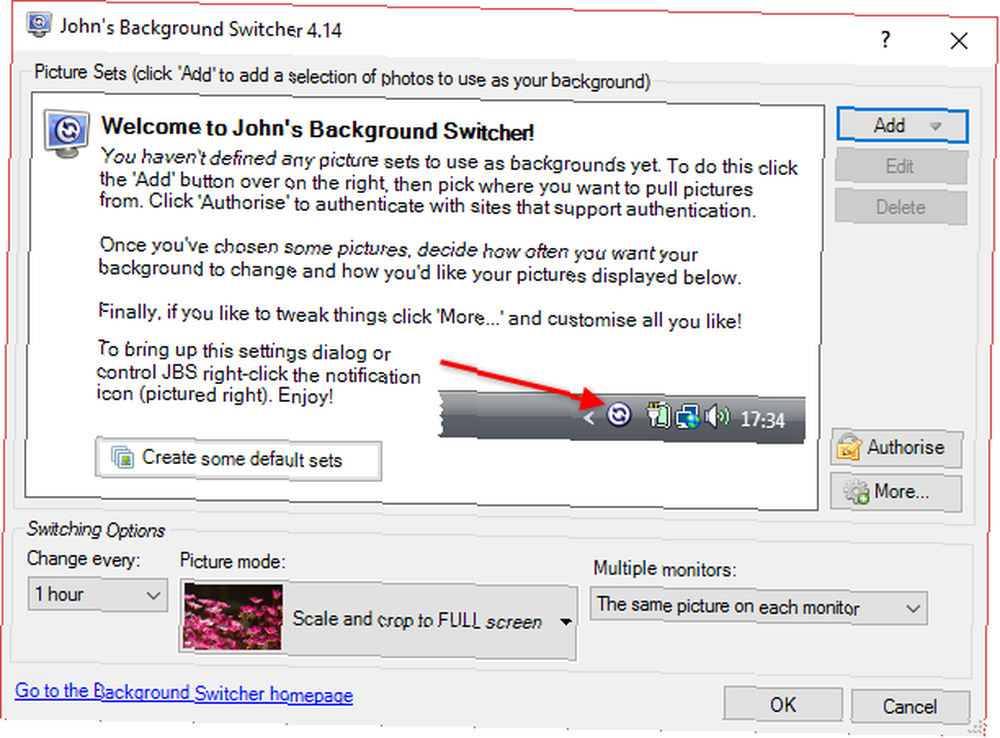
U ovom primjeru dodat ćemo an RSS feed sa fotografijama. Odaberite RSS foto feed iz izbornika Dodati izbornik. Ovo će otvoriti vrata Dodavanje / uređivanje RSS feeda ploča. Dodaću Waterp0rn subreddit. Idite do podreda i kopirajte URL. Zalijepite URL na ploču za dodavanje / uređivanje RSS feeda. Sada izbrišite finale “/” s URL-a i dodajte “.rSS“. Vaš bi URL sada trebao izgledati ovako:
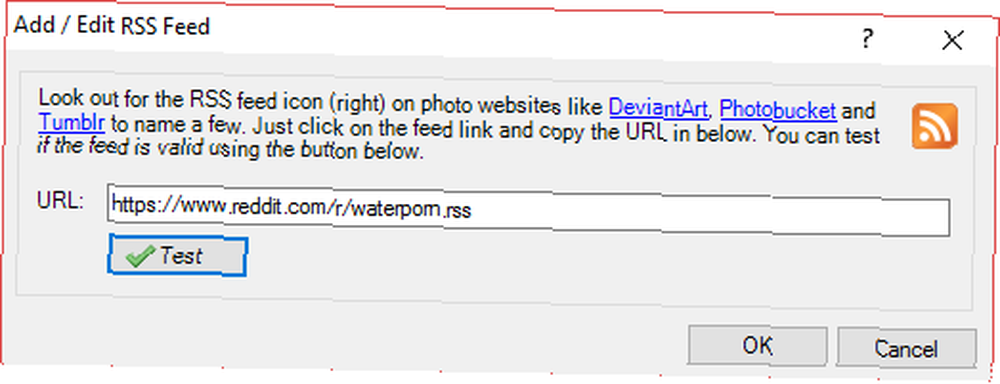
tisak Test kako bi se osiguralo novostvoreni feed radova.
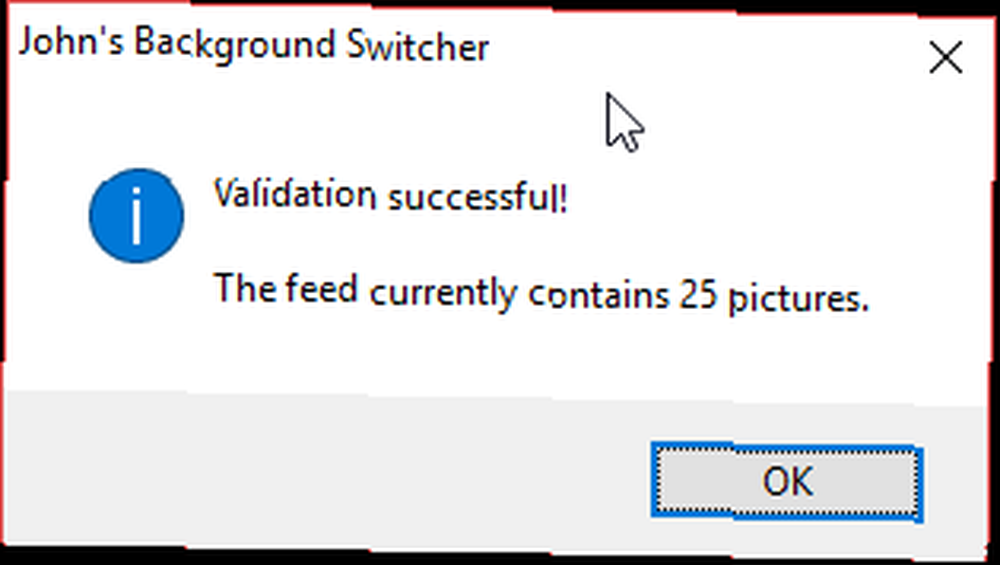
Uspjeh! tisak u redu. Waterp0rn feed uspješno je dodan u John's Switcher. Samo naprijed i dodajte još nekoliko izvora. Dodao sam još nekih feedova iz mreže SFW P0rn, NASA-ine slike dana dana i feeda fotografije magazina Smithsonian Magazine. Kao i ovo, dodao sam par feeda od 500 px i prvih 125 Flickr slika iz posljednjih sedam dana. Moj popis skupova JBS sada izgleda ovako:

Ostali računi poput Facebooka i Instagrama zahtijevaju da se prijavite i ovjerite svoj račun. Tada ćete moći dodavati izvore iz tih izvora.
Prilagodite svoje JBS feedove
JBS nudi znatnu količinu prilagodljivih opcija. Odaberi Više da otvorite izbornik postavki. Postoji puno mogućnosti, pa ću vam pokazati neke najvažnije, kao i kako ih najbolje iskoristiti.
Opće postavke
Vi želite da JBS to Pokrenite se automatski prilikom pokretanja sustava Windows. Međutim, ako ne želite da se pozadina za radnu površinu stalno mijenja u unaprijed zadanom vremenskom razdoblju, možete odabrati Pri pokretanju promijenite pozadinu, a zatim izađite. Ovo je lijep način da osvježite pozadinu radne površine svaki dan bez dodatnog programa koji se izvodi u pozadini.
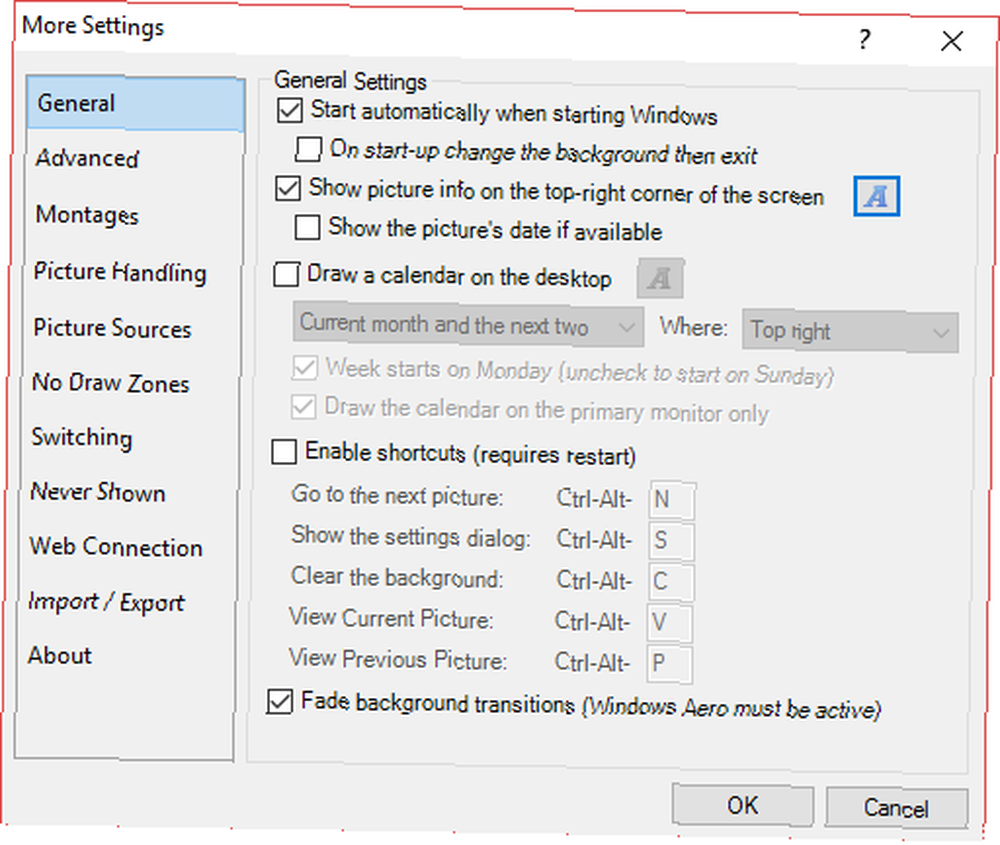
Nadalje, isključio sam prečace, ali to je moja osobna preferencija.
Napredne postavke
Korisnike prijenosnih računala JBS apsolutno se želi omogućiti Prestanite s prebacivanjem tijekom rada na bateriju Treba li ostaviti prijenosnik stalno uključen? Treba li ostaviti svoj laptop stalno uključen? Je li bolje da prijenosno računalo bude priključeno na napajanje ili ga koristite na baterije? Ispada da, odgovor nije sasvim jasan. Pogledajmo. . Korisnici prijenosnih računala trebali bi razmotriti i opcije spomenute u prethodnom odjeljku.
Upravljanje slikama
Rukovanje s slikama važan je odjeljak. Najprije odaberite orijentaciju slike s padajućeg izbornika. Slike pejzaža i portreta odabrane su prema zadanim postavkama, ali možete odabrati jednu ili drugu. Zatim možete primijeniti pozadinski efekt, poput sivih tonova ili Sepia. To će se primijeniti na svaku sliku.

Odabrao sam visokokvalitetne izvore slike. Ali nesumnjivo su slike tu i tamo niske kvalitete. Možete postaviti JBS na Prikažite samo slike veće od X piksela. Zadana postavka je 400 piksela, tako da to zasigurno možete povećati kako biste osigurali da imate niz slika visoke kvalitete. Nadalje, omogućavajući Slike automatski centriraju ako su manje od X% zaslona. Ovo osigurava da će vaše slike uvijek biti u središtu.
Izvori slika
Korisnici Flickr mogu Odaberite fotografije prema zanimljivosti ili Prvo odaberite najnovije fotografije. Nadalje, provjerite Koristite najveću dostupnu veličinu slike opcija. On će se smanjiti kako bi odgovarao rezoluciji vašeg monitora, ali jamči kvalitetnu sliku. Imajte na umu da će to rezultirati većom upotrebom podataka. Oni s ograničenim kapacitetom preuzimanja vjerojatno bi propustili ovu opciju.
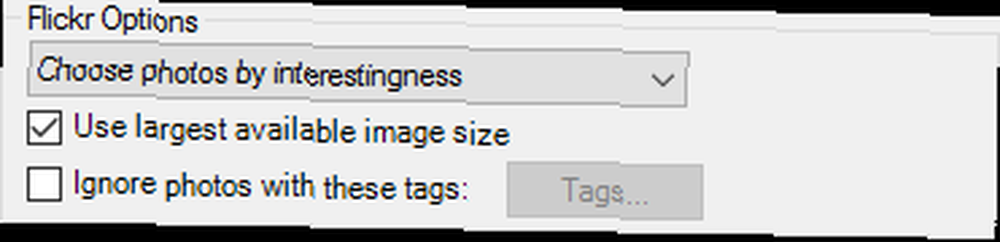
Konačno, možete stvoriti popis Flickr oznaka koje JBS treba ignorirati. Pomoću ove opcije filtrirajte sve potencijalno nesretne slike, poput odraslih, NSFW ili NSFL.
Montaža sportskog treninga
Prije nego što zatvorite JBS i započnete s dinamičnim iskustvom pozadine Kako postaviti pozadine uživo i animirane pozadine radne površine u sustavu Windows 10 Kako postaviti pozadine uživo i animirane pozadine radne površine u sustavu Windows 10 Želite li oživjeti radnu površinu sustava Windows 10 nekim animiranim pozadinama? Evo što trebate učiniti. , vi želite postaviti Opcije prebacivanja. Oni se nalaze na dnu glavne ploče. Možete promijeniti vrijeme između slika iz zadanog sata u bilo koji od 10 sekundi do sedam dana.
Kao i ovo, postoji niz Načini slike izabrati od. “Osnovni, temeljni” opcije uključuju zadani Mijenjajte i izrežite na PUNI zaslon, Središnje slike na zaslonu, i Smanjite slike kako biste odgovarali zaslonu. Ove su opcije slične zadanim pozadinskim opcijama za Windows 10.
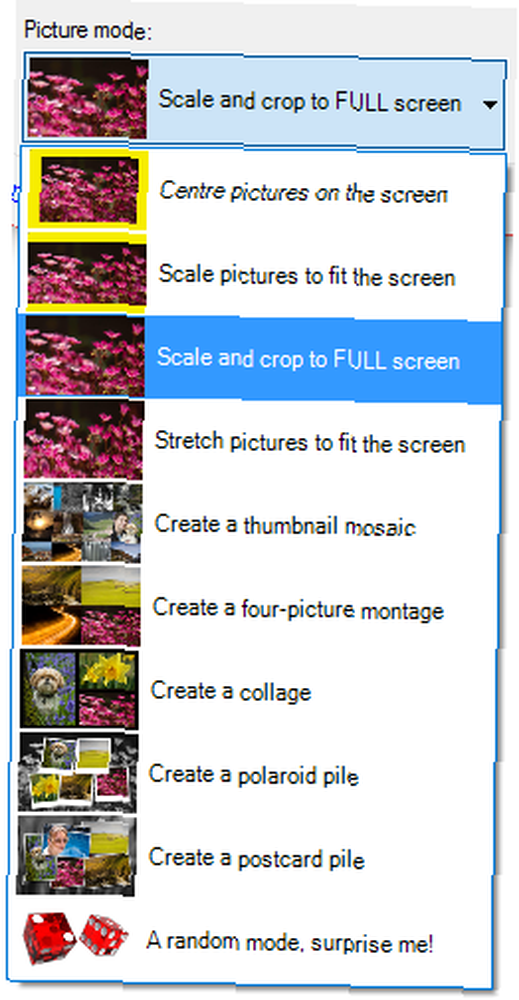
“Napredna” opcije uključuju Napravite mozaik sličica, Izradite montažu s četiri slike, i Stvorite polaroidnu hrpu. Napredne mogućnosti (sve uključene u isti padajući izbornik) daju radni površini kreativniji osjećaj, iako su malo gladniji resursa.
Konačno, John's Background Switcher ima ugrađene mogućnosti za postavljanje s više monitora. Kad sam koristio dva ili tri monitora, Ultramon je bio moj alat za upravljanje s više monitora. Međutim, JBS čini dobar, iako jednostavan posao postavljanja različitih slika na svaki monitor. To se može postići pomoću Različite slike na svakom monitoru opcija.
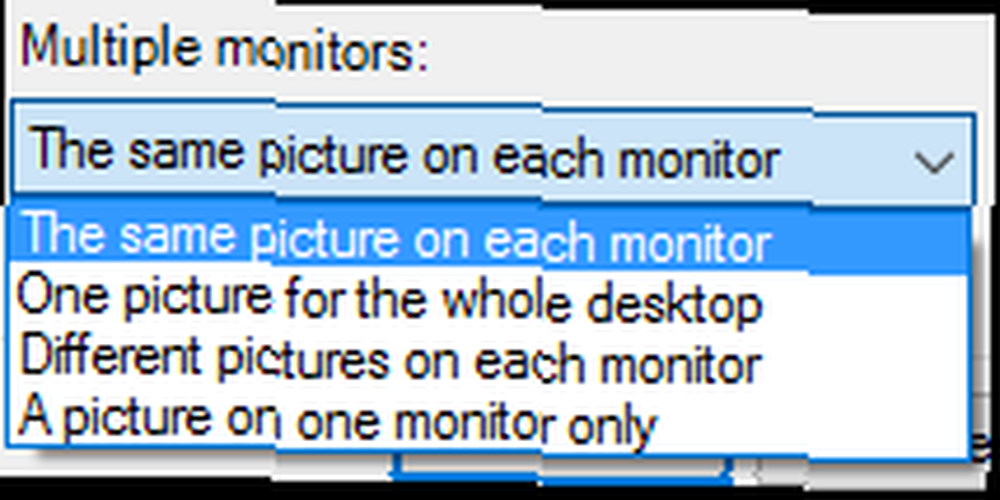
Sada si dinamičan
John's Background Switcher izvrstan je besplatni besplatni dinamički preklopnik za radne površine. JBS dolazi sa značajnim rasponom značajki koje vjeruju u njegov slobodan status i bio je izvrsna zamjena za sada neispravne metode dostupne prethodnim verzijama sustava Windows.
Koji je vaš omiljeni izvor slike? Koristite li alternativu John's Switcher za pozadinu? Javite nam u nastavku!
Kreditna slika: Creativa Images putem Shutterstock-a











